时间:2019-09-30 06:49 来源: https://www.xggww.com 作者:Win7系统之家
1、首先双击win10电脑桌面的“计算机”图标,在打开的窗口左上方点击“组织”,选择“文件夹和搜索选项”,如下图所示;
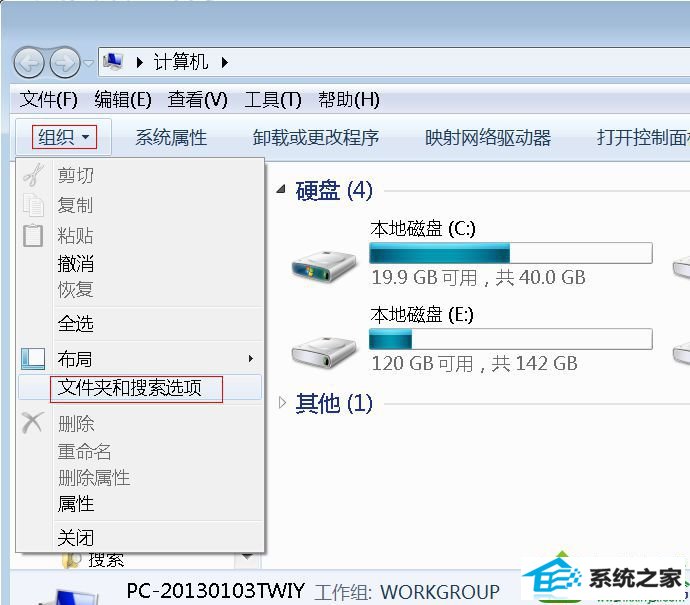
2、然后在文件夹选项窗口中切换到“查看”选项卡,在高级设置中将“隐藏受保护的操作系统文件”的勾选取消,然后选中“显示隐藏的文件、文件夹和驱动器”,点击“确定”,如下图所示:
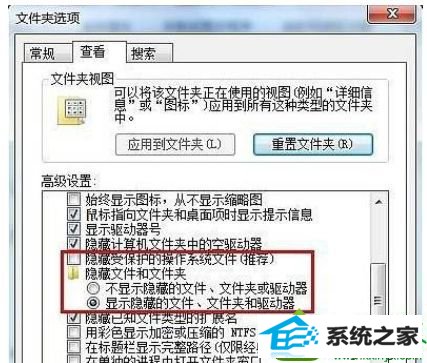
3、然后在你的电脑中打开 C:/Users/用户名/Appdata/Roaming/Microsoft/windows/Themes(其中用户名是你电脑正在使用的用户名称,需要你自己输入打开),打开后将里面的文件全部删除,完成之后再回到你的电脑桌面,右键选择“个性化”,在里面随便更换一个主题,这时就可以更换壁纸了;
4、最后用第二部的方法把文件都隐藏了。
win10系统更换壁纸提示内部错误如何解决的方法就跟大家分享到这里,